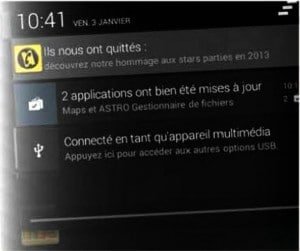Android et vos applis vous informent en temps réel de ce qui se passe sur votre téléphone à l’aide de notifications visuelles et sonores. Un système d’alertes fort pratique et facile à dompter.
1) Accédez aux notifications
La plupart des applis dispose de notifications sonores et/ou visuelles. Généralement, lorsque vous installez une nouvelle appli, une fenêtre vous demande si vous souhaitez recevoir ses alertes. Appuyez alors sur OK ou sur Annuler. Pour accéder aux notifications, lancez l’appli en question et appuyez sur le bouton de ses paramètres (trois carrés superposés). Quand il n’est pas possible d’accéder aux notifications de cette façon, vous devez alors accéder aux paramètres d’Android puis toucher Applications dans la section Appareil.
2) Supprimez les notifications
Il existe deux façons de supprimer les notifications. D’abord par le biais des paramètres de l’appli elle-même, quand cela est possible. Dans ce cas, il suffit de décocher la case dédiée aux notifications. L’autre méthode oblige à passer par le panneau des applis (accessible depuis le bouton Paramètres). Touchez l’icône de l’appli en question, décochez l’option Afficher les notifications et confirmez (OK). Certaines applis, telle l’Horloge, permettent de définir un son spécifique pour vous réveiller et d’activer le vibreur de l’appareil.
3) Paramétrez les sons
Appuyez sur Paramètres. Dans la partie Appareil (ou Téléphone selon les modèles), appuyez sur Son, Sons de notification. Touchez le nom d’une mélodie pour en obtenir un extrait. Cochez le son de votre choix, puis appuyez sur OK. Sur certains téléphones, il est possible de définir un son par type d’activités (Messages, Agenda, E-mail, Tâches). Dans ce cas, appuyez sur l’une d’elles, choisissez la mélodie adéquate et validez (OK ou Appliquer). Cette option permet de savoir rapidement quel type de notifications vous venez de recevoir.
4) Installez une appli consacrée aux notifications
Connectez-vous au Play Store et installez l’appli dénommée NiLS (Notifications Lock Screen). Appuyez sur Ouvrir puis sur Service, NiLS Service et, enfin, sur OK. Pressez la touche située en bas à gauche de votre appareil, sur App Specific Settings puis sur Show All Apps. Sélectionnez une appli dans la liste et appuyez sur l’icône Curseur à droite. Le menu qui apparaît permet d’ignorer les notifications, de n’afficher que la dernière émise (Keep Only Last), d’afficher l’icône de l’appli en cas de notification (Always Use App lcon), de trier les notifications (Multiple Events) ou encore de gérer les priorités.
ASTUCE
Notifié en un clin d’œil !
N’oubliez pas que votre téléphone affiche en permanence diverses icônes dans le menu supérieur. Certaines ont trait aux notifications. Si vous n’étiez pas présent lorsque l’une d’elles s’est déclenchée, son icône s’affiche, si bien que d’un simple coup d’œil, vous voilà prévenu de tel ou tel événement (réception d’un e-mail, d’un SMS, appel manqué, etc.). Pour plus de détails, déroulez le panneau des notifications.
Dans la quatrième partie du tuto, on va voir comment piloter Android avec la voix